el-table可以通过设置 Scoped slot 来实现自定义表头。
文档说明如下:
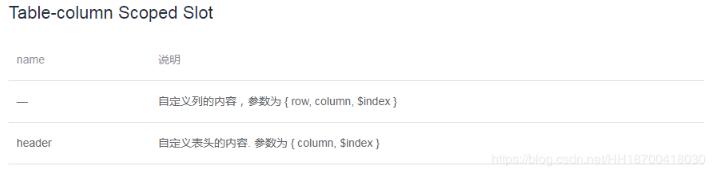
代码实现:
<template> <el-dialog :visible.sync="isShow" :before-close="beforeClose" title="自定义设备类型属性"> <div> <el-table :data="tableData.filter(data => handleAdd || data.name.toLowerCase().includes(handleAdd.toLowerCase()))" border> <el-table-column prop="code" :label="$t('basicData.device.propDlg.code')"> </el-table-column> <el-table-column prop="maxValue" :label="$t('basicData.device.propDlg.maxValue')"> </el-table-column> <el-table-column prop="minValue" :label="$t('basicData.device.propDlg.minValue')"> </el-table-column> <el-table-column prop="name" :label="$t('basicData.device.propDlg.name')"> </el-table-column> <el-table-column prop="valueType" :label="$t('basicData.device.propDlg.valueType')"> </el-table-column> <el-table-column prop="warning" :label="$t('basicData.device.propDlg.warning')"> </el-table-column> <el-table-column> <template slot="header" slot-scope="scope"> <el-button v-model="handleAdd" size="mini" type="success" circle plain icon="el-icon-plus" @click="handleAdd(scope.$index, scope.row)"> </el-button> </template> <template slot-scope="scope"> <el-button size="mini" type="primary" circle plain icon="el-icon-edit" @click="handleEdit(scope.$index, scope.row)"> </el-button> <el-button size="mini" type="danger" circle plain icon="el-icon-delete" @click="handleDelete(scope.$index, scope.row)"> </el-button> </template> </el-table-column> </el-table> </div> <span slot="footer"> <el-button @click="cancel">{{ $t('common.cancel') }}</el-button> <el-button @click="confirm" type="primary">{{ $t('common.confirm') }}</el-button> </span> </el-dialog> </template> <script> export default { data() { return { tableData: [] } }, methods: { // 添加 handleAdd() { }, // 编辑 handleEdit(index, row) { }, // 删除 handleDelete(index, row) { }, cancel() { this.$emit("cancel") }, confirm() { this.$emit("confirm", this.tableData) } } }; </script> <style lang="scss" scoped> .dialogDiv { height: 300px; overflow: auto; } </style>
页面效果如下:

